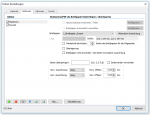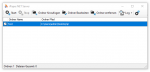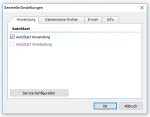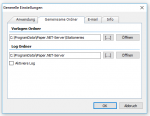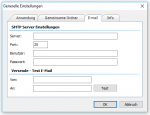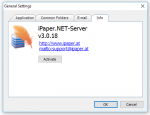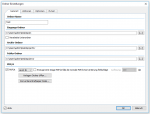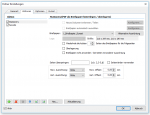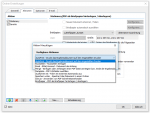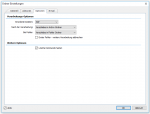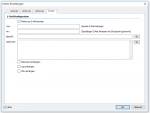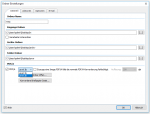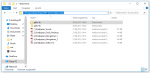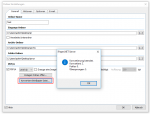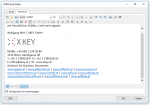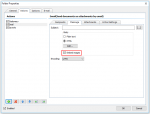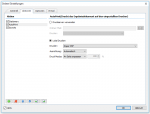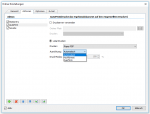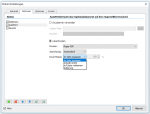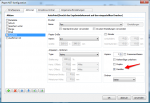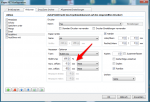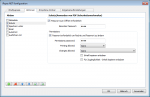iPaper 3.x – MDX Option – Produktvideo verfügbar – Inhalte auslesen und als Variablen verwenden
Für iPaper Version 3.x gibt es das „MDX – MetaDataXtraction“ Zusatzmodul. Dabei wurden wesentliche Funktionen der PDFmdx Anwendung in iPaper integriert. Dokumente können an Hand von Inhalten erkannt, das entsprechende Briefpapier ausgewählt, bzw. über Feld-, Template- und Layout Definitionen können Informationen aus dem Dokument ausgelesen werden. Dabei werden Felder / Variablen mit Werten befüllt die in weiterer Folgen bei den iPaper Aktionen verwendet werden können. Fixe oder aus dem Dokument ausgelesene Infos lassen sich auch als Text oder als 1D / 2D / QR – Barcode auf das PDF „aufstempeln“.
iPaper MDX Anwendungsbereiche:
- Das zu verwendende Briefpapier über den Dokumenteninhalt automatisch auswählen.
- Bei Serien-Briefen oder Dokumenten-Stapel kann erkannt werden bei welcher Seite ein neues Dokument beginnt um das Briefpapier neu auszuwählen bzw. wieder mit der ersten BP-Seite zu starten.
- E-Mail Adressen aus dem Dokument auslesen um das Dokument damit sofort zu versenden.
- Dokumente können an Hand von Kriterien erkannt, Felder über Layout-Masken aus dem Dokument ausgelesen, Variablen zugeordnet und für iPaper Aktionen wie z.b. dem EMail Versand, Speichern unter, Programmaufruf usw. verwendet werden.
- QR-Code Barcodes z.B. für Schnellüberweisungen bzw. auch andere 1D/2D Barcodes oder Text-Stempel können auf Belege aufgebracht werden. Dabei können auch ausgelesenen Feld-Inhalte aus dem Dokument zugewiesen werden.
iPaper MDX Produktvideo – Inhalte auslesen und als Dateinamen verwenden:
iPaper 3.x Client Version
GhostScript 9.21 Setup